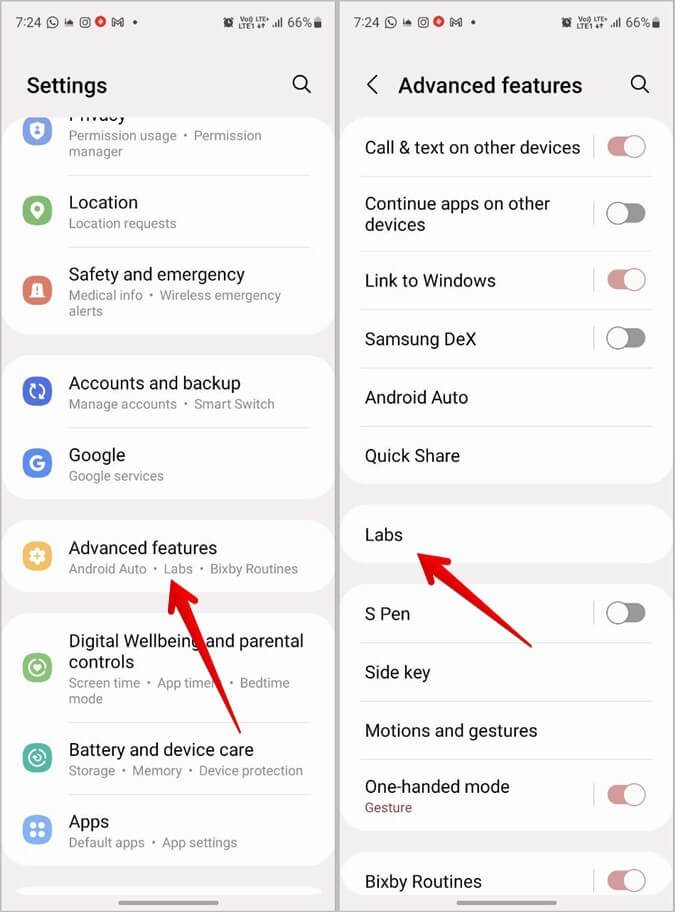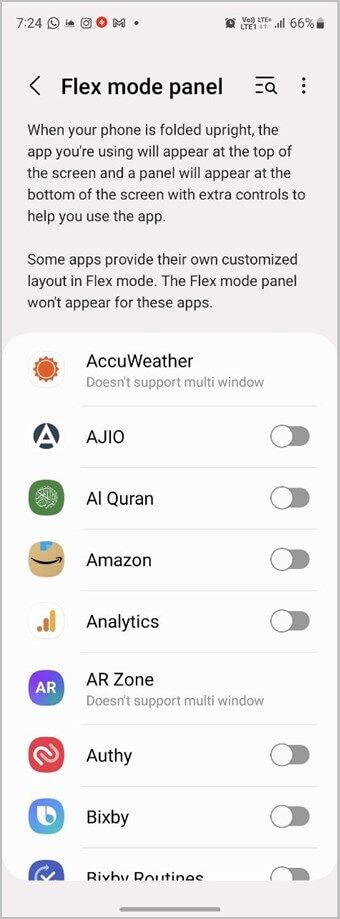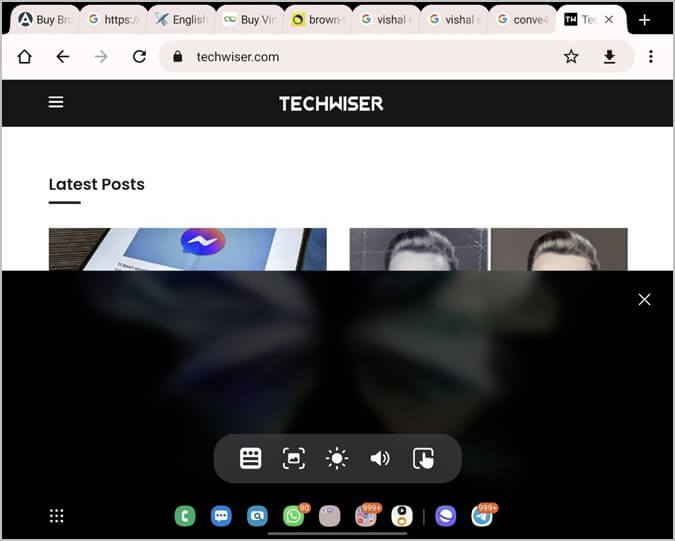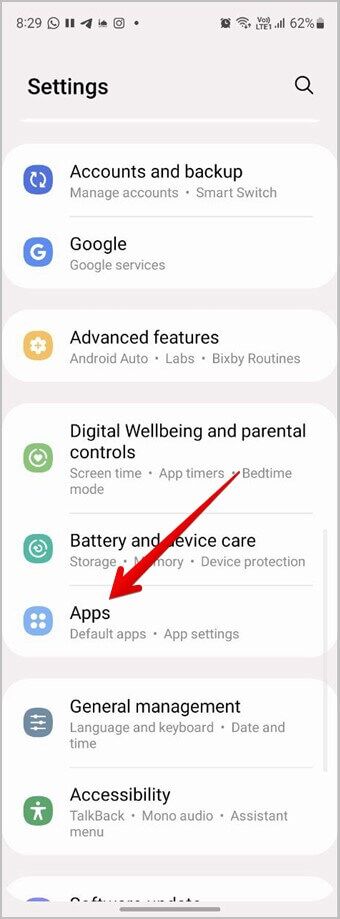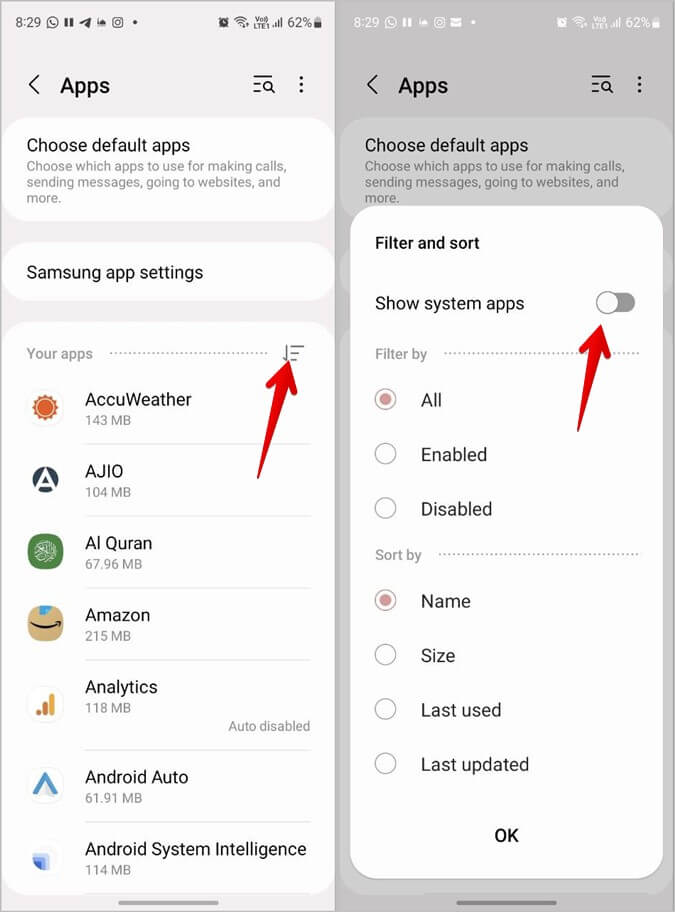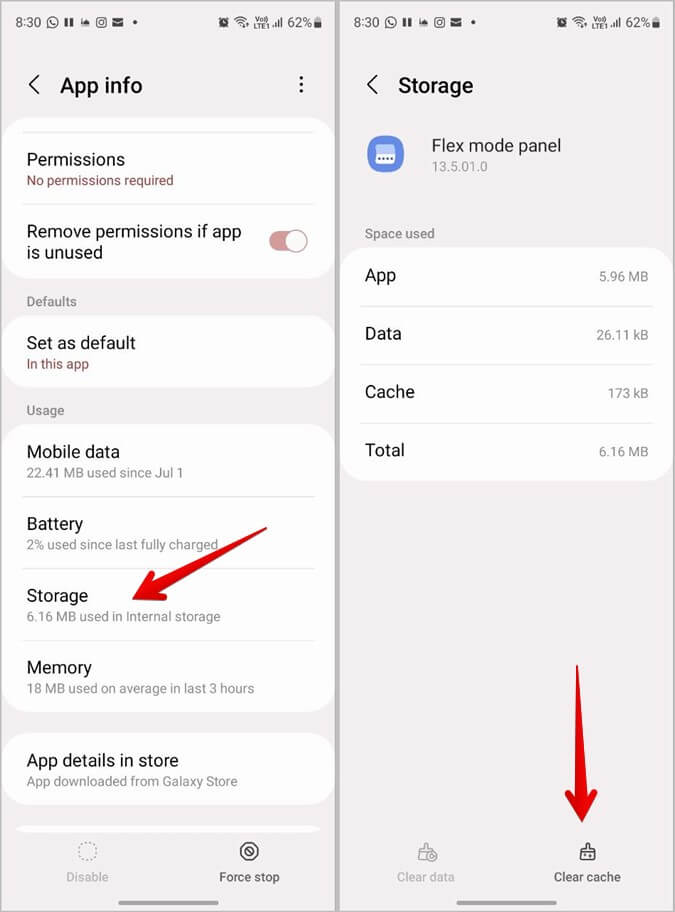5 Möglichkeiten, den flexiblen Modus zu beheben, der auf Samsung Galaxy Z-Telefonen nicht funktioniert
Die Handys der Samsung Galaxy Z-Serie sind voller versteckter und interessanter Funktionen. Eine solche Funktion ist der flexible Modus, der den Inhalt der App auf zwei Bildschirme aufteilt, wenn Sie das Telefon ablegen und halb zusammenklappen. Oben wird der Inhalt angezeigt, während unten eine Reihe von Steuerelementen oder das Touchpad angezeigt werden. Wenn diese einzigartige Funktion auf Ihrem Telefon nicht funktioniert, sind Sie hier richtig. Sehen wir uns an, wie der flexible Modus behoben werden kann, der in Telefonen der Samsung Galaxy Z-Serie wie Galaxy Fold und Flip nicht funktioniert.
1. Starten Sie das Telefon neu
Sie sollten den Fehlerbehebungsprozess starten, indem Sie Ihr Telefon neu starten. Oft funktioniert der Diskettenmodus aufgrund eines vorübergehenden Fehlers nicht. Ein Neustart reicht aus, um das Problem zu beheben.
2. Aktivieren Sie den Flex-Modus der App
Der flexible Modus funktioniert standardmäßig nicht mit allen Apps. Zu den unterstützten Apps gehören YouTube, Samsung Internet, Chrome, Taschenrechner, Samsung Gallery, Google Duo usw. Sie sollten also den Flex-Modus für die erforderliche App überprüfen und aktivieren.
Gehen Sie folgendermaßen vor, um den Flex-Modus für Ihre Lieblings-App zu aktivieren:
1. Öffnen die Einstellungen auf Ihrem Telefon.
2. Gehe zu Erweiterte Funktionen > Labs.
3. Drücken Sie Bedienfeld für den flexiblen Modus.
4. Aktivieren Kippschalter neben der App die du verwenden möchtest Flex-Modus. Wenn der Schalter bereits aktiviert ist, schalten Sie ihn aus und wieder ein.
Tipp: Erfahren Sie, wie Sie den geteilten Bildschirm wie ein Profi auf Samsung Galaxy-Telefonen verwenden.
3. Befolgen Sie die korrekten Schritte, um den flexiblen Modus zu verwenden
Einer der größten Fehler, den jeder macht, wenn er den Flex-Modus verwendet, ist das Lenkschloss nicht auszuschalten. Im Wesentlichen muss Ihr Telefon so eingestellt sein, dass es immer automatisch statt im Hochformat gedreht wird, damit der Flex-Modus funktioniert. Wenn sich Ihr Telefon also im Flex-Modus befindet, dreht sich die App automatisch und wechselt in den Flex-Modus.
Hier sind die richtigen Schritte zur Verwendung des Flex-Modus:
1. Zuerst müssen Sie Aktivieren Sie die automatische Drehung auf Ihrem Telefon. Wischen Sie also zweimal nach unten, um das Schnelleinstellungsfeld zu öffnen. Tippen Sie auf die Portrait-Kachel, um sie zu deaktivieren. Nach dem Ausschalten zeigt es Ihnen „Automatisch drehen.
2. Öffnen Sie nun die App (stellen Sie sicher, dass sie wie oben gezeigt aktiviert ist) und legen Sie Ihr Telefon ein Flex-Modus. Die Anwendung passt die unterstützten Steuerelemente automatisch an und zeigt sie im unteren Bereich an.
Tipp: Spielen Sie das Video ab, um auf YouTube in den Flex-Modus zu wechseln.
4. Cache leeren
Als nächstes sollten Sie versuchen, den Cache des Diskettenmodus-Panels zu löschen. Wenn der Diskettenmodus mit einer bestimmten App nicht funktioniert, sollten Sie auch den Cache leeren. Machen Sie sich keine Sorgen, denn durch das Leeren des Caches werden die Daten nicht aus der App gelöscht. Es werden nur temporäre Dateien entfernt.
1. Öffnen "Einstellungen" auf Ihrem Samsung Galaxy Z-Serientelefon.
2. Gehe zu Anwendungen.
3. Drücken Sie Filtersymbol und neben Ihren Apps sortieren. Aktivieren Sie den Schalter neben System-Apps anzeigen. OK klicken.
4. Suchen Sie nun das Bedienfeld „Flexibler Modus“, indem Sie entweder nach unten scrollen oder die Suche oben verwenden. Sobald Sie es gefunden haben, tippen Sie darauf.
5. Tippen Sie dann auf Lager gefolgt von der Schaltfläche Cache löschen.
6. Suchen Sie auf ähnliche Weise die problematische Anwendung und leeren Sie ihren Cache.
7. Vorbereiten Mach dein Handy an.
5. Apps aktualisieren
Wenn der Diskettenmodus mit einer bestimmten App nicht funktioniert, sollten Sie die App aktualisieren. Es besteht die Möglichkeit, dass das Problem mit der Version der App zusammenhängt, die auf Ihrem Telefon installiert ist.
Öffnen Sie einfach den Google Play Store oder Galaxy Store (für Samsung-Apps). Suchen Sie die App, die Sie aktualisieren möchten, und tippen Sie auf die Schaltfläche „Aktualisieren“. Überprüfen Sie andere Möglichkeiten zum Aktualisieren von Apps.
Holen Sie das Beste aus der Galaxy Z-Serie heraus
Ich hoffe, dass der Flex-Modus auf der Samsung Galaxy Z-Serie funktioniert, nachdem die obigen Korrekturen durchgeführt wurden. Wenn Sie zufrieden sind, sehen Sie sich die besten Multitasking-Funktionen an, die auf Galaxy Fold-Telefonen verfügbar sind. Kennen Sie auch So verwenden Sie die Taskleiste auf faltbaren Telefonen.